- ऑपरेटिंग सिस्टम को अपडेट करने से विंडोज 11 सेटिंग्स ऐप मिसिंग एरर जैसी विभिन्न समस्याएं हो सकती हैं।
- बिल्ट-इन ऐप्स को फिर से पंजीकृत करने से सेटिंग एप्लिकेशन और अन्य लापता एप्लिकेशन भी वापस आ जाएंगे।
- ध्यान दें कि विंडोज एक्सप्लोरर को पुनरारंभ करने से स्क्रीन कुछ सेकंड के लिए काली हो सकती है जो सामान्य है।
- सेटिंग ऐप को खोलने के और भी तरीके हैं जैसे कि कीबोर्ड पर एक साथ निर्दिष्ट की को दबाना।
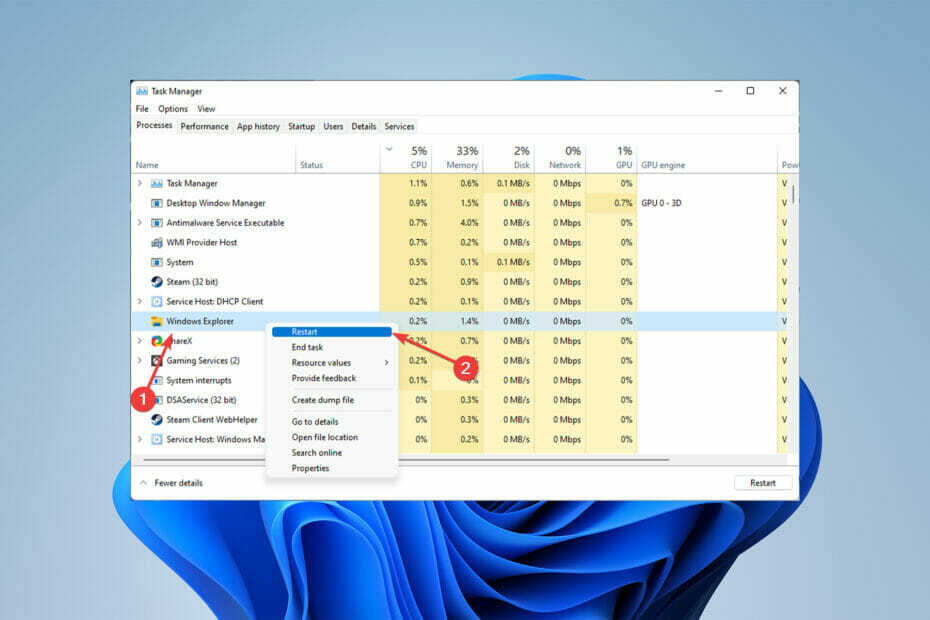
एक्सडाउनलोड फ़ाइल पर क्लिक करके स्थापित करें
यह सॉफ़्टवेयर सामान्य कंप्यूटर त्रुटियों की मरम्मत करेगा, आपको फ़ाइल हानि, मैलवेयर, हार्डवेयर विफलता से बचाएगा और अधिकतम प्रदर्शन के लिए आपके पीसी को अनुकूलित करेगा। पीसी की समस्याओं को ठीक करें और 3 आसान चरणों में अभी वायरस निकालें:
- रेस्टोरो पीसी रिपेयर टूल डाउनलोड करें जो पेटेंट तकनीकों के साथ आता है (पेटेंट उपलब्ध यहाँ).
- क्लिक स्कैन शुरू करें Windows समस्याएँ ढूँढ़ने के लिए जो PC समस्याओं का कारण हो सकती हैं।
- क्लिक सब ठीक करे आपके कंप्यूटर की सुरक्षा और प्रदर्शन को प्रभावित करने वाली समस्याओं को ठीक करने के लिए
- रेस्टोरो द्वारा डाउनलोड किया गया है 0 इस महीने पाठकों।
विंडोज के माध्यम से अपना रास्ता नेविगेट करना समय-समय पर थोड़ा भ्रमित करने वाला हो सकता है, और यह तब और भी भ्रमित करने वाला हो सकता है जब विंडोज 11 की सेटिंग ऐप गायब होने की समस्या सामने आती है।
सेटिंग्स ऐप को कई तरह से एक्सेस किया जा सकता है, जिनमें से कुछ डेस्कटॉप पर या विकल्प मेनू में सेटिंग्स बटन को खोजने से भी अधिक सुविधाजनक हैं।
कुछ उपकरणों के कीबोर्ड पर सेटिंग्स खोलने के लिए समर्पित बटन होते हैं, जिससे उपयोगकर्ताओं के लिए यह बहुत जरूरी ऐप ढूंढना बहुत आसान हो जाता है।
विंडोज 11 का सेटिंग ऐप क्यों गायब है?
सेटिंग ऐप के गायब होने की यह समस्या उन लोगों के लिए होती है, जिन्होंने पिछले विंडोज ऑपरेटिंग सिस्टम से विंडोज 11 में अपग्रेड किया है और गलत तरीके से अपडेट की गई फाइलों के कारण होता है।
इसे माइक्रोसॉफ्ट द्वारा कई बार संबोधित किया गया है और इसका अपना फिक्सिट टूल था लेकिन अब माइक्रोसॉफ्ट इन टूल्स का समर्थन नहीं करता है, इसे डाउनलोड नहीं किया जा सकता है।
यदि Windows 11 का सेटिंग ऐप गुम है तो मैं क्या कर सकता हूं?
1. विंडोज एक्सप्लोरर को पुनरारंभ करें
- पर राइट-क्लिक करें खिड़कियाँ लोगो और चुनें कार्य प्रबंधक।
-
को चुनिए प्रक्रियाओं टैब।
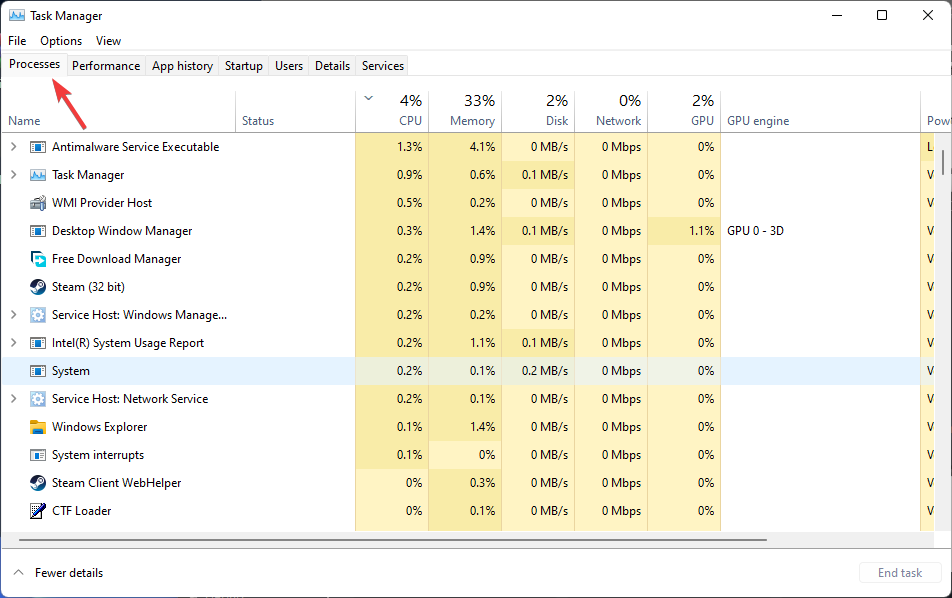
- नीचे स्क्रॉल करें और चुनें विंडोज़ एक्सप्लोरर, राइट-क्लिक करें फिर चुनें पुनर्प्रारंभ करें.

निर्देशानुसार करने के बाद स्क्रीन कुछ सेकंड के लिए काली हो सकती है जो सामान्य है और कुछ भी नहीं जिसके बारे में आपको चिंतित होना चाहिए।
2. एक पीसी मरम्मत उपकरण स्थापित करें
विंडोज से संबंधित समस्याओं को ठीक करने के लिए, पीसी रिपेयर टूल आपके कंप्यूटर को भ्रष्ट सिस्टम फाइलों के लिए विश्लेषण करते हैं और फिर उन्हें बदल देते हैं।
वर्तमान में बाजार में अन्य मरम्मत उपकरण हैं, लेकिन हम रेस्टोरो को स्थापित करने की सलाह देते हैं, जो उपलब्ध सर्वोत्तम और सबसे विश्वसनीय पीसी मरम्मत समाधानों में से एक है।
क्षतिग्रस्त विंडोज फाइलों को बदलकर लापता सेटिंग्स ऐप जैसे मुद्दों को ठीक करने के अलावा, यह प्रोग्राम जोखिम भरी वेबसाइटों का पता लगा सकता है और मैलवेयर के खतरों को दूर कर सकता है।
⇒रेस्टोरो प्राप्त करें
3. SFC और DISM कमांड चलाएँ
- अपने कंप्यूटर को पुनरारंभ।
- पर क्लिक करें शुरू करना मेनू, प्रकार सही कमाण्ड, उस पर राइट-क्लिक करें और फिर चुनें व्यवस्थापक के रूप में चलाएं.

- निम्न कोड टाइप करें और फिर दबाएं दर्ज. (इस चरण को पूरा होने में कुछ मिनट से लेकर 30 मिनट तक का समय लग सकता है।)
DISM.exe /ऑनलाइन /क्लीनअप-इमेज /रिस्टोरहेल्थ
- आपके द्वारा एक संदेश देखने के बाद जो कहता है परिचालन सफलतापूर्वक पूरा हुआ, निम्नलिखित कोड टाइप करें और दबाएं दर्ज:
एसएफसी / स्कैनो
- आपके द्वारा एक संदेश देखने के बाद जो कहता है, सत्यापन 100% पूर्ण, बंद करो सही कमाण्ड खिड़की।
विशेषज्ञ युक्ति: कुछ पीसी मुद्दों से निपटना मुश्किल है, खासकर जब दूषित रिपॉजिटरी या लापता विंडोज फाइलों की बात आती है। यदि आपको किसी त्रुटि को ठीक करने में समस्या हो रही है, तो आपका सिस्टम आंशिक रूप से टूट सकता है। हम रेस्टोरो को स्थापित करने की सलाह देते हैं, जो एक उपकरण है जो आपकी मशीन को स्कैन करेगा और पहचान करेगा कि गलती क्या है।
यहां क्लिक करें डाउनलोड करने और मरम्मत शुरू करने के लिए।
एसएफसी / स्कैनो कमांड सभी संरक्षित ऑपरेटिंग सिस्टम फाइलों की अखंडता की जांच करता है और जहां संभव हो, गलत, दूषित, परिवर्तित, या क्षतिग्रस्त संस्करणों को उचित संस्करणों के साथ बदल देता है।
यदि क्षति की मरम्मत नहीं की जा सकती है, तो DISM का उपयोग विंडोज 11 सेटिंग्स ऐप लापता समस्या को ठीक करने के लिए किया जाना चाहिए।
- एचपी स्कैनर विंडोज 11 पर काम नहीं कर रहा है? आज़माने के लिए 4 आसान टिप्स
- विंडोज 11 सेटिंग्स ऐप: पहले से ही एकीकृत, किसी डाउनलोड की आवश्यकता नहीं है
- विंडोज 11 विंडोज अपडेट में दिखाई नहीं दे रहा है? 2022 फिक्स गाइड
4. सेटिंग ऐप को फिर से पंजीकृत करें
- दबाओ खिड़कियाँ + एक्स कुंजियाँ फिर चुनें विंडोज पावरशेल याविंडोज टर्मिनल।
- इन आदेशों को एक-एक करके कॉपी और पेस्ट करें फिर दबाएं दर्ज:
Get-AppXPackage -AllUsers -Name windows.immersivecontrolpanel | Foreach {Add-AppxPackage -DisableDevelopmentMode -Register "$($_.InstallLocation)\AppXManifest.xml" -Verbose}Get-AppXPackage | Foreach {Add-AppxPackage -DisableDevelopmentMode -Register "$($_.InstallLocation)\AppXManifest.xml"} - अपने पीसी को पुनरारंभ करें।
प्रक्रिया के चलने के दौरान कुछ लाल त्रुटियाँ हो सकती हैं, जिन पर आपको ध्यान नहीं देना चाहिए।
5. सेटिंग ऐप खोलने के अन्य तरीके आज़माएं
- पर क्लिक करें शुरू करना मेनू, प्रकार समायोजन, और सूची से आवेदन का चयन करें।
- राइट-क्लिक करें शुरू करना मेनू और चुनें समायोजन मेनू से।
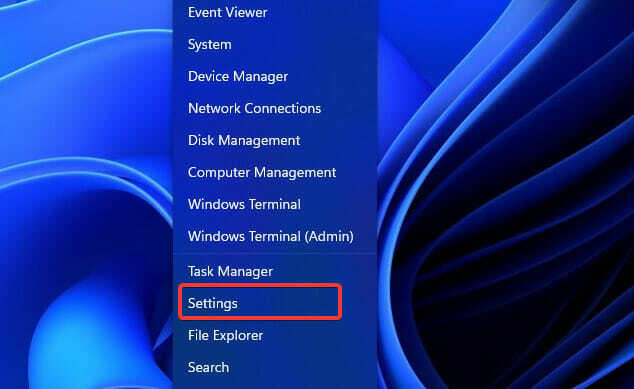
- साथ ही दबाएं खिड़कियाँ + मैं चांबियाँ।
- प्रेस खिड़कियाँ + आर खोलने के लिए कुंजियाँ Daud बॉक्स, प्रकार एमएस-सेटिंग्स: और दबाएं दर्ज.
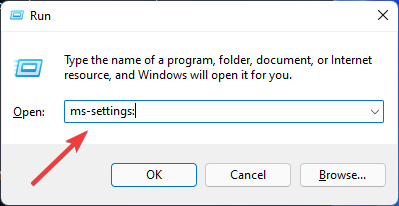
अन्य Windows अद्यतन समस्याएँ क्या हैं?
विंडोज 11 सेटिंग्स ऐप गायब होने की समस्या केवल एक ही त्रुटि नहीं है जो उपयोगकर्ता नए ऑपरेटिंग सिस्टम को अपडेट करने के बाद सामना कर सकते हैं।
कई अन्य समस्याएं जैसे चालक असंगति, कोई आवाज़ या स्क्रीन नहीं, और मौत के ब्लूस्क्रीन उन्नयन के बाद हो सकता है।
विंडोज़ समस्या निवारण सेवा गलत सिस्टम फ़ाइलों या असंगत ऐप्स के कारण हुई अधिकांश समस्याओं को संभाल सकती है।
लेकिन कभी-कभी विंडोज 11 सेटिंग्स ऐप गायब होने जैसी समस्याओं के लिए थोड़े से परीक्षण और त्रुटि की आवश्यकता होती है और केवल समस्या निवारण के लिए अधिक समय की आवश्यकता होती है।
नतीजतन, अगर मशीन को किसी तकनीशियन के पास लाया जाता है, तो विशेषज्ञ उस व्यक्ति को कुछ दिनों के लिए डिवाइस को अपने साथ छोड़ने के लिए कहेगा।
यद्यपि यह ऑनलाइन निर्देशों का उपयोग करने की तुलना में अधिक महंगा है, यह समस्याओं को हल करने के सबसे सुरक्षित और सरल तरीकों में से एक है।
अगर विंडोज 11 पीसी पर सेटिंग ऐप क्रैश हो जाता है, यह लेख मदद कर सकता है।
हमें बताएं कि आपने नीचे दिए गए टिप्पणी अनुभाग में विंडोज 11 सेटिंग्स ऐप लापता समस्या को हल करने के लिए किस विकल्प का उपयोग किया था।
 अभी भी समस्याएं आ रही हैं?उन्हें इस टूल से ठीक करें:
अभी भी समस्याएं आ रही हैं?उन्हें इस टूल से ठीक करें:
- इस पीसी मरम्मत उपकरण को डाउनलोड करें TrustPilot.com पर बढ़िया रेटिंग दी गई है (इस पृष्ठ पर डाउनलोड शुरू होता है)।
- क्लिक स्कैन शुरू करें Windows समस्याएँ ढूँढ़ने के लिए जो PC समस्याओं का कारण हो सकती हैं।
- क्लिक सब ठीक करे पेटेंट प्रौद्योगिकियों के साथ मुद्दों को ठीक करने के लिए (हमारे पाठकों के लिए विशेष छूट)।
रेस्टोरो द्वारा डाउनलोड किया गया है 0 इस महीने पाठकों।


